Nel prossimo articolo verranno descritti i passaggi per installare il Download Manager pyLoad in un hard disk di Synology. Nel mio caso, un disco Synology Ds111, con Cpu ARM.
Il processo di installazione e configurazione di informazioni è stato ottenuto dalle seguenti pagine :
http://setaoffice.com/2011/04/10/how-to-install-pyload-on-a-synology-diskstation-ds211j/
http://forum.synology.com/enu/viewtopic.php?f=38&t=34051
http://www.synology-wiki.de/index.php/PyLoad
http://nas-tweaks.net/220/installation-of-pyload-on-optware/
Il Download Manager integrato in DiskStation "Download Station"" (Vedere), consente di che scaricare più formati : BitTorrent, FTP, HTTP, eMule, RapidShare, Megaupload, ecc.
Non male, il problema è che il download di file da siti come RapidShare o Megaupload, È solo possibile attraverso gli account Premium.
Alla ricerca di un'alternativa, per scaricare questo tipo di siti, senza account Premium, Ho trovato il pyLoad del software; e le informazioni per installare e configurare il modulo in un'unità Synology Nas.
Come prerequisito, È necessario aver modificato il Synology Server, per installare i pacchetti ipkg; i passaggi sono stati descritti in un precedente articolo (Vedere).
Ci colleghiamo da Ssh, e instaleramos pacchetti "python", py25-crypto, py25-curl, py25-openssl, py25-pil, Tesseract ocr, ipercubo-ocr-lang-ita, OSSP js" con i comandi :
ipkg installare python
ipkg installare cripto-py25
ipkg installare py25-curl
ipkg installare openssl py25
ipkg installare py25-pil
ipkg installare tesseract ocr
ipkg installare ipercubo-ocr-lang-ita
ipkg installare ossp js
ipkg installare unrar
Poi scaricare i file di origine dell'ultima versione di pyLoad :
CD/opt
wget http://Get.pyload.org/get/src/0.4.6/
decomprimere pyload-src-v0.4.6.zip
RM pyload-src-v0.4.6.zip
Pyload CD /
Quindi modificare la directory di configurazione :
CD modulo/config /
echo "/ test/pyload"" >> configdir
Dare esecuzione al pyLoad :
chmod x /opt/pyload/pyLoadCore.py
Inizieremo pyLoad :
Python /opt/pyload/pyLoadCore.py
Al ser la primera ejecución, Se iniciará el asistente de configuratieprogramma, el cual se entiende bastante bien, aunque aquí os dejo el Asistente en Ingles :
|
Una continuación, crearemos el script de inicio, per il servizio inizia pyLoad trasformare automaticamente l'unità.
Per fare questo, Creeremo lo script nella cartella /opt/etc/init.d/ :
Nano /opt/etc/init.d/S99pyload.sh
Il codice dello Script :
| #!/bin/sh # # Inizio / Smettere di Script per PyLoad http://localhost:8000 # prefisso = "/ opt"" PATH =${prefix}/bin:${prefisso}/sbin:/sbin:/bin:/usr/sbin:/usr/bin NOME = "PyLoad"" DEMONE = "python /opt/pyload/pyLoadCore.py" –demone" "DAEMON_OPTS ="" # # Inizio() { echo "A partire dal servizio": $NOME" $DEMONE $DAEMON_OPTS | AWK '{stampare $3}' >/var/run/pyload.pid } # fermata() { uccidere 'gatto /var/run/pyload.pid' } # caso "$ 1"" in Inizio) Inizio ;; fermata) fermata ;; riavviare) fermata sonno 4 Inizio ;; *) echo "Utilizzo": $0 (Inizio|fermata|riavviare)" uscita 1 ;; ESAC # # Fine |
Dare esecuzione allo script di init :
chmod x /opt/etc/init.d/S99pyload.sh
Possiamo creare un'icona per l'accesso di amministrazione Web di pyLoad, Dal pannello di DiskStation (DSM)
CD /usr/syno/synoman/webman/3rdparty
wget http://DL.dropbox.com/u/3001640/WebMan.pyload.tar.gz
tar xvfz webman.pyload.tar
RM webman.pyload.tar
Ma abbiamo configurato con la porta di accesso al sito di pyLoad per impostazione predefinita (8000), Dovremo modificare il file di configurazione application.cfg ; e modificare il parametro Porto :
Nano /usr/syno/synoman/webman/3rdparty/pyload/application.cfg
* Al momento della scrittura di questo articolo, appena disponibile la versione 0.4.6, e anche in formato ipkg ( http://pyload.org/download )
Non ho avuto tempo per verificare l'installazione (molto più semplice), ma i comandi di installazione sarebbe la seguente: :
ipkg installare tesseract ocr tesseract-ocr-lang-ita ossp js unrar
wget http://Get.pyload.org/static/pyload-V0.4.6-noarch.ipk
ipkg installare pyload-v0.4.6-noarch.ipk
pyLoadCore - s
L'ultimo comando è la configurazione.
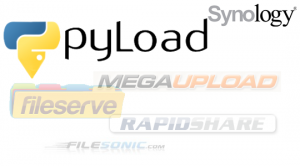
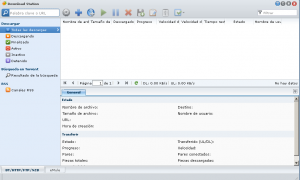
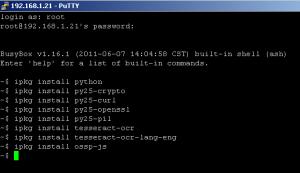
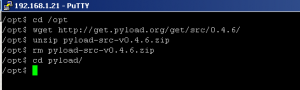







Grazie per condividere i tuoi pensieri. Apprezzo veramente i vostri sforzi e sto aspettando il tuo ulteriore post Grazie ancora una volta.
Ricardo molto buona la tua spiegazione, attualmente acquistare un NAS Synology 712+, e vedo che il tuo publicaiocn è già stato più di un anno. Volevo sapere che così obsoleto è encuantra con tutte le modifiche che sono attualmente a Synology DSM. Come ora di essere lì per installare un pacchetto Python, da quello che vedi sono la stessa società come Pyload (corregime se sbaglio) sarà più facile installazione se si installa questo pacchetto?. Mi dispiace per la mia ignoranza. Spero che la risposta.
Grazie mille
Quando ho scritto l'articolo, non era disponibile il pacchetto IPK; e l'ho scritto per il processo sono annotati, Se avessi avuto che ripeterlo.
La scelta migliore, è quello di installare il pacchetto IPK, con i comandi che sono elencati nella pagina di download di pyLoad : http://pyload.org/download
Potrebbe essere necessario installare alcuni pacchetti prima :
ipkg install python py25-crypto py25-curl py25-openssl py25-pil tesseract-ocr tesseract-ocr-lang-eng ossp-js unrarVorrei disinstallare la pyload. Si potrebbe scrivere un manuale e dimmi come posso disinstallarlo??
Grazie mille.
Se installato con il pacchetto ipk, si avrebbe che eseguire un comando simile a :
ipkg rimuovere pyload-v0.4.6-noarch.ipk
Ma, si avrebbe che seguire questi passi (comandi da shell) :
1- Smettere di pyLoad con : /opt/etc/init.d/S99pyload.sh stop
2- Eliminare la cartella pyLoad : RM - R/opt/pyload
3- Eliminare lo script di avvio : RM /opt/etc/init.d/S99pyload.sh